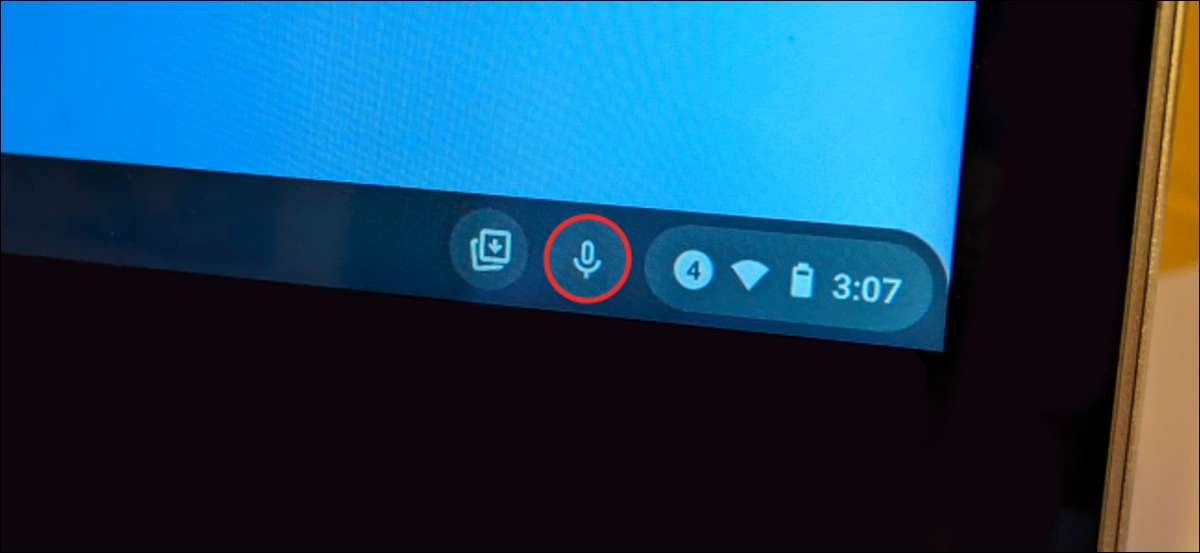
Het typen van een bericht met je stem Op een Android-telefoon of iPhone is ongelooflijk gemakkelijk te doen. Je kunt ook hetzelfde op een chromebook doen en het is gemakkelijker dan je zou denken. We zullen je laten zien hoe het werkt.
Er zijn twee methoden voor het invoeren van tekst met uw stem op een Chrome OS-apparaat. Beide gebruiken het toetsenbord op het scherm, maar als u een fysiek toetsenbord gebruikt, zijn er enkele extra stappen om er bij te komen.
VERWANT: Hoe te typen met je stem op Android
Op een chromebook met een fysiek toetsenbord
We beginnen met de fysieke toetsenbordmethode. Dit is van toepassing op het gebruik van een chromebook als een laptop of met een extern toetsenbord aangesloten. Kortom, elke opstelling die het schermtoetsenbord voorkomt van het opduiken.
Klik eerst op de klok om het menu Snelle instellingen te openen en selecteer vervolgens het tandwielpictogram om naar het menu Instellingen te gaan.

Klik in de instellingen op "Geavanceerd" om het menu Sidebar uit te breiden en selecteer vervolgens "Toegankelijkheid".
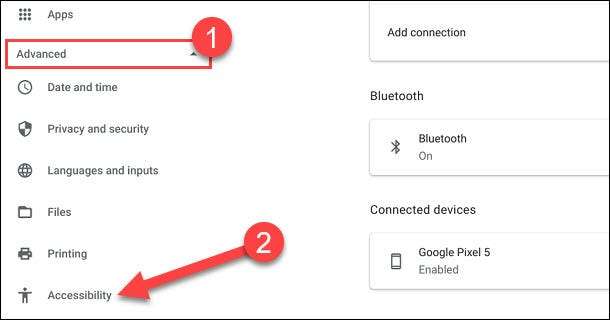
Selecteer vervolgens "Toegankelijkheidsfuncties beheren."
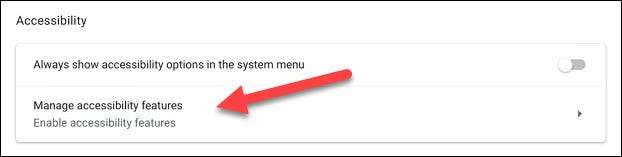
Scroll naar beneden en schakel de schakelaar in voor "Dictation inschakelen (spreek met type)."
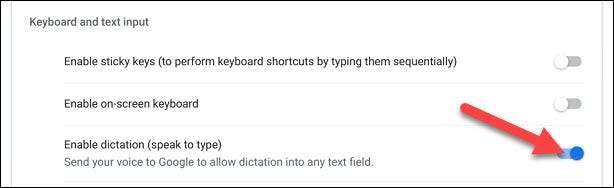
Je ziet meteen een microfoonpictogram verschijnt naast de klok op de plank. Klik op het pictogram om op een bericht te spreken.
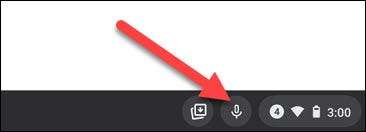
Een bericht geeft u aan dat spraakinvoergegevens worden verzonden naar Google de eerste keer dat u de functie Voice Typing gebruikt. Klik op "GOT IT" om door te gaan.

Wanneer het microfoonpictogram vast is, luistert het. U kunt nu spreken, en uw stem wordt geconverteerd naar tekst. Als je klaar bent met praten, zal het stoppen met luisteren.
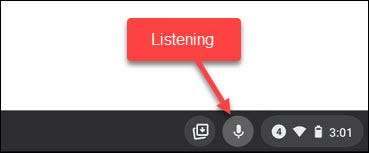
Op een aanraakscherm-alleen chromebook
De tweede methode is voor wanneer u een Chrome OS-apparaat gebruikt in de tabletmodus. Dit gebeurt als uw Chromebook eenvoudig geen toetsenbord of het toetsenbord is gevouwen of losgemaakt.
Het enige dat u hoeft te doen, is op een tekstvakje tikken om het virtuele op het scherm toetsenbord op te nemen.
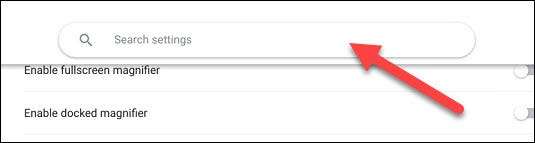
Zodra het toetsenbord op is, tikt u op het pictogram Microfoon.
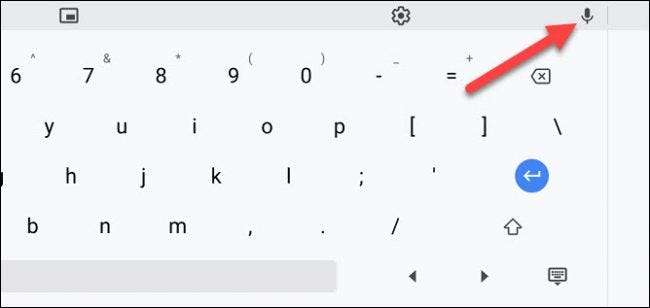
De eerste keer dat u deze functie gebruikt, zal een bericht u vertellen dat spraakinvoergegevens naar Google worden verzonden. Klik op "GOT IT" om door te gaan.

Je kunt nu beginnen met praten en je woorden verschijnen in het tekstvak. Tik ergens op het scherm om het luisteren te stoppen.
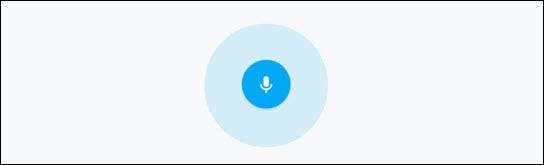
Dat is het! Opgemerkt moet worden dat de eerste methode ook werkt met alleen apparaten met aanraakscherm. Dit is een leuke functie om te hebben wanneer je niets wilt dat je iets fysiek wilt typen.
VERWANT: Hoe screenshot op een chromebook







